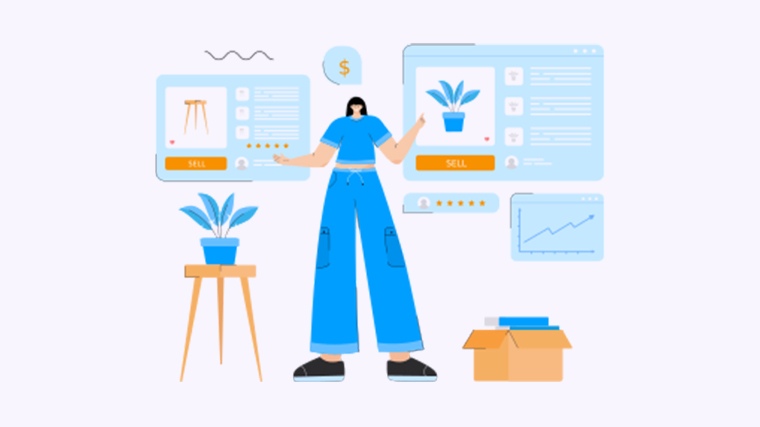Excel如何插入图片,五种简单方法帮你快速实现
107290
2024-09-19